Người dùng iPhone đã nhận được lợi ích của Battery Health gốc cách đây một thời gian, nhưng cho đến nay, không có tính năng nào như vậy cho người dùng iPad. Thay vào đó, nếu muốn biết tình trạng pin của iPad, bạn cần áp dụng các giải pháp khắc phục.
Bạn sẽ cần quyền truy cập vào máy tính macOS hoặc Windows và ứng dụng của bên thứ ba chuyên thực hiện các tác vụ bảo trì khác nhau cho các thiết bị như iPad.
May mắn thay, có một số ứng dụng miễn phí và hiệu quả trên thị trường. Trong bài viết này, chúng tôi sẽ hướng dẫn bạn các bước kiểm tra tình trạng pin iPad của bạn và chúng tôi cũng sẽ trả lời một số câu hỏi liên quan.
iMazing là một phần mềm tiện dụng mà bạn có thể cài đặt trên cả máy tính macOS và Windows. Chương trình này giống với iTunes vì bạn có thể sử dụng nó để sao lưu các tệp iPad của mình và thực hiện các tác vụ tương tự. Về cơ bản, nó nhằm cung cấp cho bạn bản tóm tắt về tình trạng pin của iPad. Với phiên bản trả phí của phần mềm, bạn sẽ nhận được nhiều tính năng hơn, nhưng phiên bản miễn phí là quá đủ để kiểm tra pin.
Bất kể bạn có phiên bản iOS nào, ứng dụng đều giống nhau. Đây là những gì bạn làm:
- Kết nối iPad của bạn với máy tính qua USB.

- Khởi chạy ứng dụng iMazing.
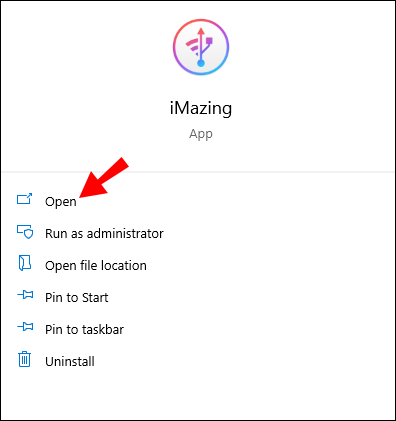
- Ở góc dưới cùng bên phải của cửa sổ, nhấp vào biểu tượng Biểu tượng pin .
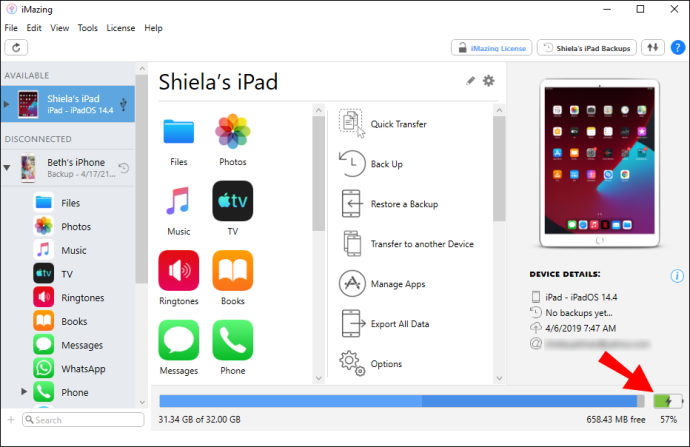
- Một cửa sổ bật lên sẽ xuất hiện với tiêu đề Pin ở trên cùng. Nó cũng sẽ có hình ảnh của pin và sẽ hiển thị phần trăm sạc hiện tại.
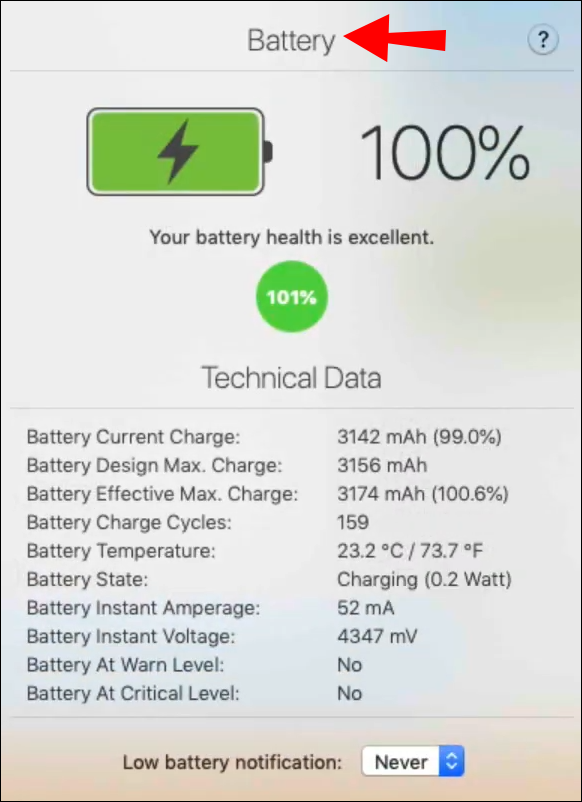
Cửa sổ bật lên sẽ cung cấp cho bạn toàn bộ tình trạng pin của iPad. Bạn sẽ thấy một vòng tròn màu xanh lục cho biết tình trạng pin của thiết bị.
Nếu tình trạng pin của bạn tốt, nó sẽ báo như vậy và vòng tròn sẽ có màu xanh lục. Bạn cũng sẽ thấy con số chính xác mô tả tình trạng sức khỏe. Ví dụ: 95% trên 100%.
Cách kiểm tra tình trạng pin của iPad trên Windows
Ứng dụng iMazing hoạt động hoàn hảo trên cả máy tính macOS và Windows. Tuy nhiên, 3uTools được thiết kế dành riêng cho người dùng Windows.
- Khi bạn kết nối iPad với máy tính Windows, hãy khởi chạy 3uTools . Nó sẽ mở trong một cửa sổ riêng và bạn sẽ có thể xem Tuổi thọ pin tính năng ở phía bên tay phải của cửa sổ.
- Bấm vào Chi tiết , và một cửa sổ khác sẽ xuất hiện. Bạn sẽ thấy iPad của mình đã được sạc bao nhiêu lần, dung lượng của nó là bao nhiêu, nhà sản xuất và tất cả các thông tin liên quan khác.
Cách kiểm tra tình trạng pin của iPad mà không cần PC
Nếu bạn biết một chút về điện và có máy kiểm tra pin, bạn có thể sử dụng công cụ đó để biết tình trạng pin của iPad. Tất cả những gì bạn cần làm là cắm iPad của mình vào bộ sạc/máy kiểm tra pin và phân tích kết quả. Mặc dù kết quả đọc sẽ bị ảnh hưởng bởi cáp được sử dụng để sạc, nhưng bạn đang tìm kiếm những thứ như tốc độ sạc pin, cường độ dòng điện, v.v.
Một cách khác để đánh giá tình trạng pin của iPad mà không cần sử dụng máy tính là sử dụng video như video về mèo Nyan và xem tốc độ sạc pin của bạn giảm xuống như thế nào. Nếu bạn đang sạc nhanh, hơn 1% mỗi phút, thì đó là dấu hiệu cho thấy pin của bạn không còn tốt như trước và có thể cần phải thay thế sớm hơn.
Cách kiểm tra phần trăm tình trạng pin của iPad
Bất kể bạn sử dụng phần mềm nào để kiểm tra tình trạng pin của iPad, nó sẽ cung cấp cho bạn dữ liệu về tình trạng của nó theo tỷ lệ phần trăm.
Ví dụ: bạn có thể nhận được 99% làm chỉ báo cho biết pin của bạn ở tình trạng tốt. Điều đó không thể hiện lượng “nước trái cây” mà pin của bạn hiện có. Bạn có thể ở mức 20% về tình trạng hiện tại nhưng ở mức 99% sức khỏe tổng thể.
Câu hỏi thường gặp bổ sung
1. Cách kiểm tra thời lượng pin iPhone của bạn?
Trên iPhone, việc kiểm tra tính năng này dễ dàng hơn theo cấp số nhân.
cách sử dụng đèn pin trong ánh sáng ban ngày
1. Tất cả những gì bạn phải làm là vào Cài đặt và sau đó chọn Ắc quy .
2. Sau đó, bạn phải nhấn vào Tình trạng pin và sau đó đọc phần trăm bên cạnh Công suất tối đa .
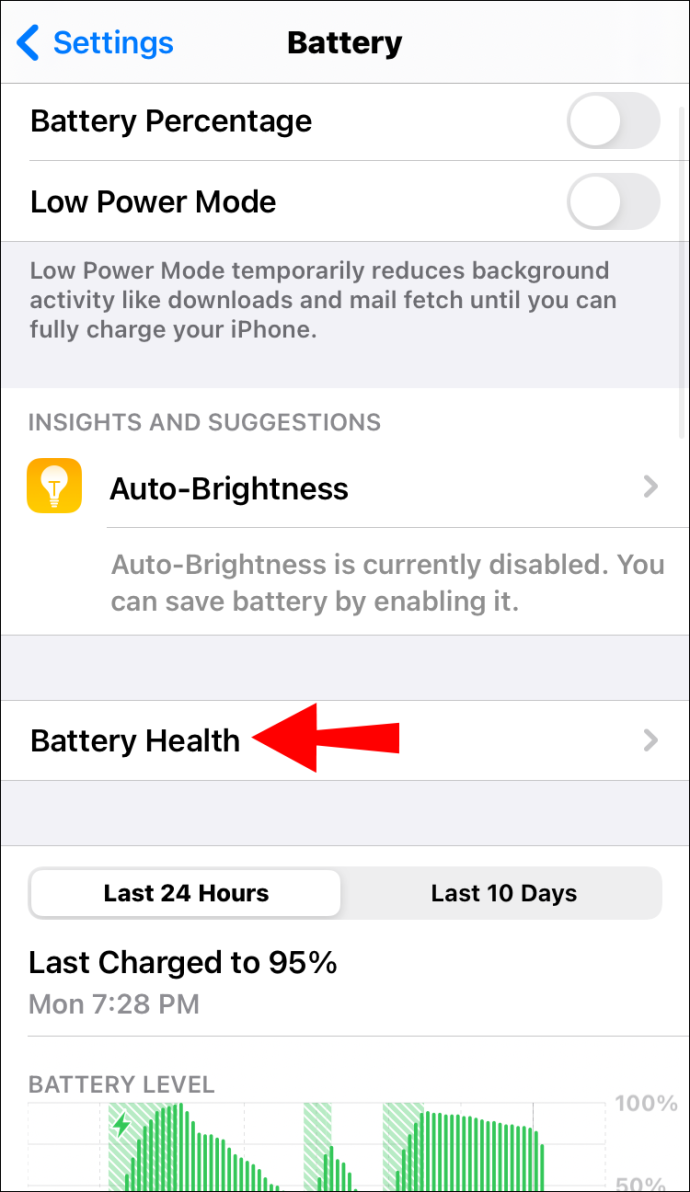
Con số này biểu thị dung lượng pin so với khi điện thoại của bạn còn mới. Hãy nhớ rằng ngay cả theo Apple, con số này không chính xác 100%.
2. Lithium Ion có giống như Lithium không?
Không có nó không phải là. Mặc dù có nhiều điểm tương đồng giữa hai loại pin này, nhưng cũng có một điểm khác biệt đáng chú ý. Pin lithium không thể sạc lại được, trong khi lithium-ion thì có.
Đó là lý do tại sao chúng được sử dụng trong các thiết bị như điện thoại thông minh và máy tính bảng. Tuy nhiên, pin lithium có thời hạn sử dụng lâu hơn, ít tốn kém hơn và dễ chế tạo hơn. Đối với thiết bị điện tử, lithium-ion sẽ luôn là lựa chọn tốt hơn.
3. Làm cách nào để kiểm tra chu kỳ pin trên iPad?
Chu kỳ pin biểu thị thời gian cần thiết để pin trong thiết bị của bạn chuyển từ 100% xuống 0%. Điều đó đôi khi có thể mất nhiều ngày vì một chu kỳ pin chỉ xảy ra khi sử dụng hết năng lượng của pin.
Bạn có thể sạc iPad của mình hàng trăm hoặc thậm chí hàng nghìn lần và có ít chu kỳ pin hơn trên tay. Chu kỳ pin iPad của bạn tương đối 'chôn vùi' vào thiết bị và có vẻ như là một quá trình kỳ lạ, nhưng nó hoạt động. Đây là cách:
1. Truy cập iPad của bạn Cài đặt và chọn Sự riêng tư .
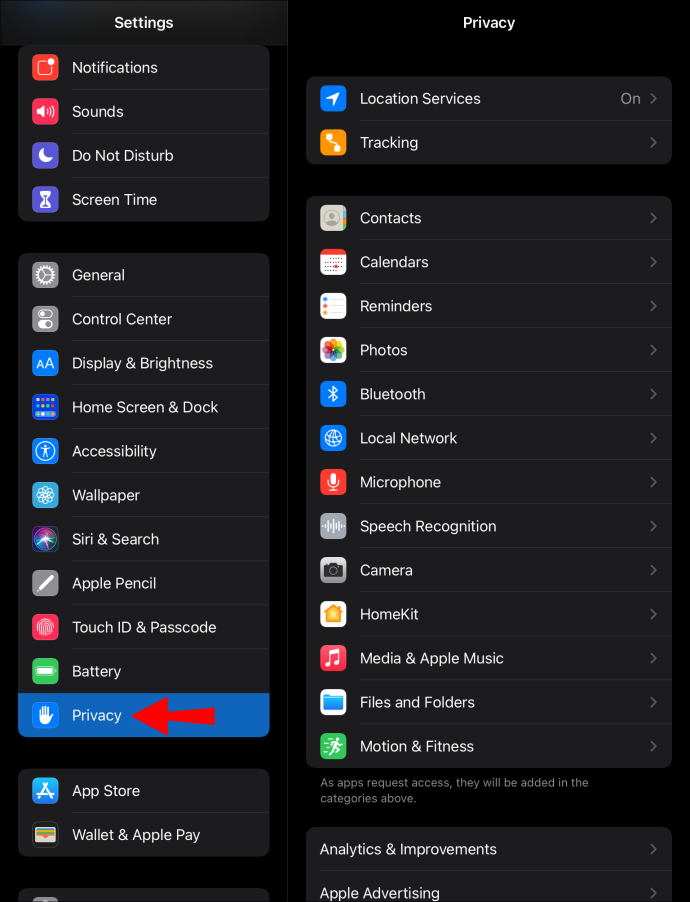
chết bởi ánh sáng ban ngày chơi với bạn bè
2. Sau đó nhấn vào Phân tích & Cải tiến, theo dõi bởi Dữ liệu phân tích .
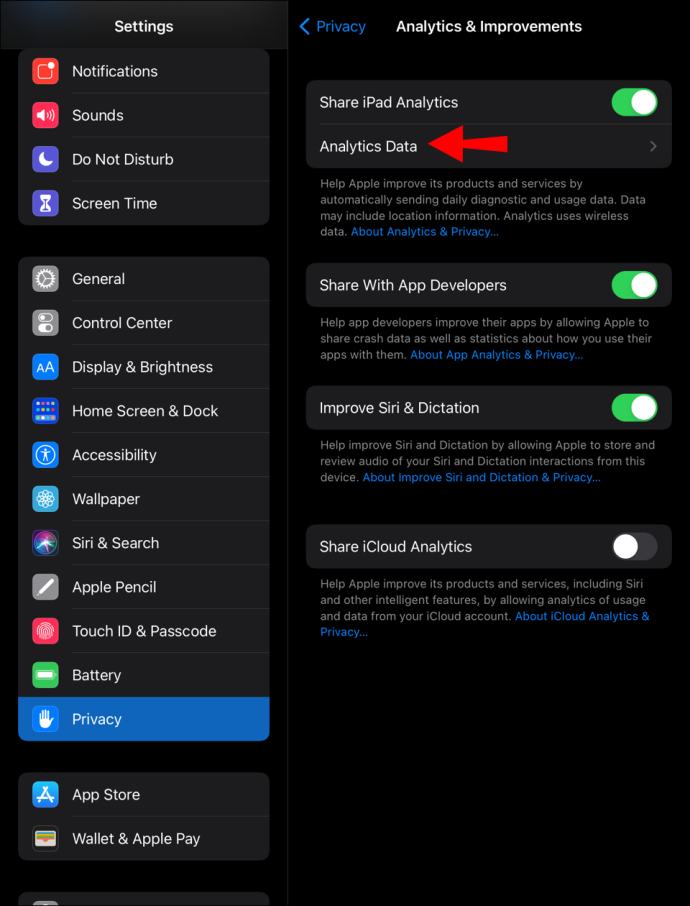
3. Bạn sẽ thấy một danh sách dài dữ liệu. Đừng sợ hãi. Cuộn xuống phần dữ liệu bắt đầu bằng nhật ký tổng hợp và bấm vào cái cuối cùng trong danh sách.
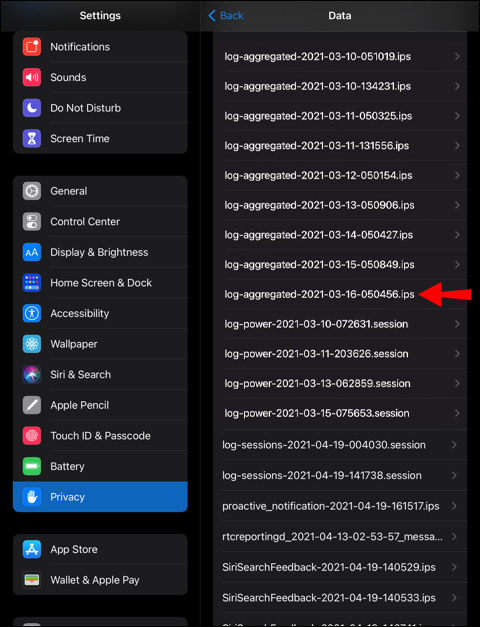
4. Bạn sẽ thấy toàn bộ trang mã. Chọn tất cả các mã và sau đó Sao chép .
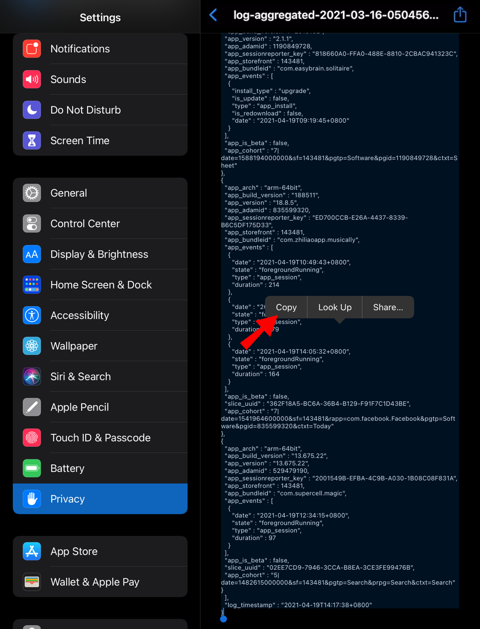
5. Sau đó, khởi chạy ghi chú app trên iPad của bạn hoặc bất kỳ nơi nào khác mà bạn có thể dán văn bản.
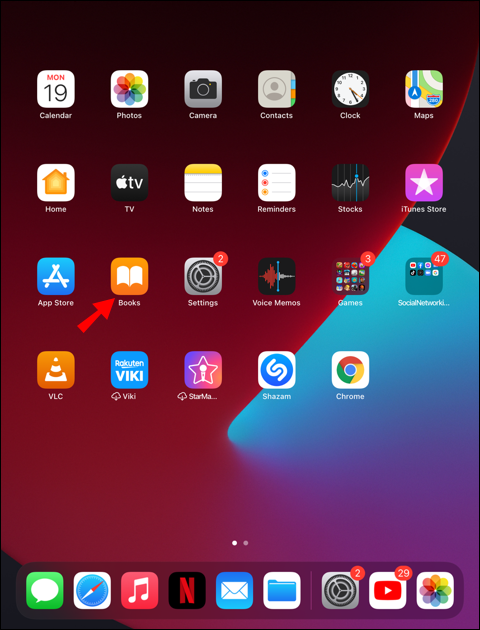
6. Dán văn bản, sau đó sử dụng Tìm thấy tính năng cần tìm PinChu KỳĐếm .
Khi bạn tìm thấy đoạn văn bản đó, bạn sẽ thấy một số được đính kèm với nó. Con số này đại diện cho chu kỳ pin của iPad của bạn.
4. Làm thế nào để kiểm tra chu kỳ pin iPhone?
Thực hiện theo các hướng dẫn hiển thị ở trên để xem chu kỳ pin trên iPhone của bạn.
Theo dõi hiệu quả tình trạng pin iPad của bạn
Hy vọng rằng Apple sẽ đảm bảo iPad có tính năng Battery Health tích hợp trong tương lai. Nó cho phép theo dõi trạng thái pin của thiết bị hiệu quả hơn. Tuy nhiên, nếu bạn có quyền truy cập dễ dàng vào máy tính, thì điều này không phải là một rắc rối.
Các ứng dụng của bên thứ ba được đề cập trong bài viết hoạt động tốt và sẽ cung cấp cho bạn ước tính chính xác về tình trạng pin của bạn và hơn thế nữa. Đảm bảo phân biệt giữa trạng thái sạc hiện tại, dung lượng pin và chu kỳ pin của điện thoại.
Bạn nghĩ mình cần kiểm tra tình trạng pin của thiết bị bao lâu một lần? Hãy cho chúng tôi biết trong phần bình luận bên dưới đây.









